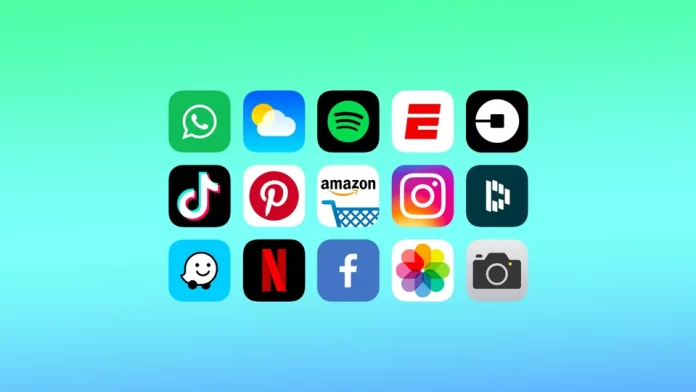iOSアプリはいくつかの方法でアンインストールすることができます。iOSアプリを削除する最も簡単な方法は、ホーム画面のアプリのアイコンを、すべてのアイコンがくねくねするまでタップ&ホールドすることです。この方法では、いくつかのアプリを割とすぐに削除することができます。
アプリの削除は、「設定」からも行えます。ストレージ]では、アプリを削除するほか、アプリをアンロードすることもできます。こうして、どのアプリが最もストレージスペースを占めているかを把握し、その後にアンロードまたは削除することができます。
iOSアプリを削除する最も簡単な方法は何ですか?
最も簡単で使い勝手の良い方法でアプリを削除するには、次の手順を実行する必要があります。
- ホーム画面で、任意のアプリをタップ&ホールドします。
- 次に、ドロップダウンリストから「アプリを削除」を選択します。
- 削除」をタップして確認する。

アプリの削除が終わったら、ホームボタンを押すか、画面の下から上にスワイプして、アプリのジャマな動きを止めます。
複数のiOSアプリを削除する方法は?
複数のiOSアプリを削除するには、次の手順が必要です。
- ホーム画面でアプリのアイコンをタップして長押しする。
- 次に、ドロップダウンリストから「ホーム画面の編集」を選択する必要があります。
- すると、すべてのアプリアイコンが動き出すので、「-」アイコンをクリックしてください。

- その後、ポップアップウィンドウで「アプリの削除」を選択します。
- 操作を確認し、“Delete “をクリックする。

- 次に、もう一方のアプリの「-」アイコンをクリックし、同じ手順を繰り返してください。
iPhoneやiPadのアプリをアンインストールする際に役立つMacのサービスがいくつかあります。仕組みとしては、Macにサービスアプリをインストールし、Apple IDにアクセスできるようにします。その後、数回のクリックで、このサービスは、別のデバイス上のアプリをアンインストールします。しかし、私の意見では、このようなアプリは未知の開発者によって作成され、あなたのデバイスのデータへのフルアクセスを必要とするため、信頼すべきではありません。そしてそれに伴い、そのようなアプリをインストールするのにさらに時間がかかることがあります。ですから、そのような場合はデータのセキュリティを忘れないでください。
ホーム画面からiOSアプリを削除する方法は?
また、ホーム画面からiOSアプリを削除する方法もあります。アプリを非表示にしたい場合に適しています。アプリとそのデータをすべて削除するわけではなく、ホーム画面から削除するだけです。ホーム画面からiOSアプリを削除するには、次の手順を実行する必要があります。
- ホーム画面でアプリのアイコンをタップして長押しする。
- 次に、ドロップダウンリストから「ホーム画面の編集」を選択する必要があります。
- すると、すべてのアプリアイコンが動き出すので、「-」アイコンをクリックしてください。

- 次に、ポップアップウィンドウで「ホーム画面から削除」を選択します。

これらの手順の後、アプリは削除したときと同じようにホーム画面から消えます。
ホーム画面にないiOSアプリを削除する方法とは?
以前にホーム画面からiOSアプリを削除した場合、それはまだあなたのデバイス上のいくつかのスペースを占有します。設定」または「検索」からそれを見つけて、再び使い始めることができますので。だから、ホーム画面にない場合、iOSアプリを削除したい場合は、次の手順を実行する必要があります。
- iPhoneまたはiPadで「設定」を開く必要があります。
- 次に「一般」セクションを選択します。
- リストの中から「iPhoneストレージ」を選択する必要があります。

- 次に、以前削除したアプリを一覧から選択します。
- そして、「アプリの削除」をクリックします。

この方法では、アプリと関連するすべてのデータがデバイスから削除されます。アプリのデータや設定を残しておきたい場合は、アプリを削除する前にバックアップを取ることを検討してください。
iOSアプリをオフロードする方法とは?
iOSアプリのオフロードは、ユーザーがアプリのデータや設定を失うことなくデバイスの空き容量を確保することができるiOSの機能です。アプリをオフロードすると、そのアプリはデバイスから削除されますが、そのデータと設定は保持されます。つまり、将来的にアプリを再インストールする際に、前回終了したところから再開することができます。iOSアプリをオフロードするには、以下の手順を実行する必要があります。
- iPhoneまたはiPadで「設定」を開く必要があります。
- 次に「一般」セクションを選択します。
- リストの中から「iPhoneストレージ」を選択する必要があります。

- 次に、以前削除したアプリを一覧から選択します。
- そして、「アプリをオフロードする」をクリックします。

アプリのオフロードは、デバイスの空き容量を確保する必要があるけれども、アプリのデータや設定を失いたくない場合に便利です。ただし、アプリのデータや設定は依然としてストレージを占有するため、アプリをオフロードしてもストレージ容量が大幅に解放されるとは限らないことに留意する必要があります。さらに、アプリによっては、その機能、または継続的なダウンロードやアクセスを必要とするアプリ内の特定のデータや機能によって、オフロードできない場合があります。